VLC je brezplačen in odprtokodni večpredstavnostni medijski predvajalnik, ki ga je razvila neprofitna organizacija VideoLAN. Predvajalnik VLC je na voljo za skoraj vse namizne operacijske sisteme in platforme mobilnih naprav, vključno z Linuxom in Ubuntujem.

VLC podpira skoraj vse kodeke in formate. Podpira tudi pretakanje medijev s spletnih strani za pretakanje, kot je Youtube. Drugi medijski predvajalniki ne predvajajo veliko videoposnetkov, prenesenih iz interneta, vendar bo predvajalnik VLC predvajal skoraj vse videoposnetke.
VLC Media Player funkcije
Uporabniški vmesnik
VLC Media Player ima zelo preprost in lahek vmesnik. Uporabniki lahko izvedejo osnovne spremembe z gumbi na dnu predvajalnika VLC. Uporabniki lahko z enim klikom prilagodijo video in zvočne učinke.
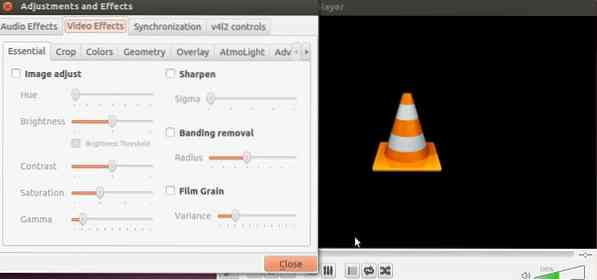
Bližnjične tipke na tipkovnici niso podprte v mnogih predvajalnikih predstavnosti, v predvajalniku predstavnosti VLC pa lahko uporabniki videoposnetek preusmerijo nazaj / nazaj s pritiskom na CTRL + puščica levo / desno in povečajo / zmanjšajo glasnost s pritiskom tipk CTRL + puščici gor / dol na tipkovnici.
Podpora za predvajanje videa / zvoka
V privzetem predvajalniku predstavnosti za Linux, če želi uporabnik predvajati video ali zvočno datoteko v oblikah, kot je .flv, .mkv, .mp3 in druge pomembnejše formate, ki jih potrebuje za prenos dodatnih vtičnikov in knjižnic, vendar v predvajalniku VLC medij ni tako. Ta predvajalnik podpira skoraj vse video in avdio formate.
VLC Media Player lahko predvaja vse vrste datotek z DVD-jev, spletnih tokov in spletnih kamer. Uporabniki lahko tudi upravljajo hitrost predvajanja s Predvajanje zavihka v orodni vrstici medijskega predvajalnika VLC.
Snemajte spletne radijske tokove
Da, lahko snemate radijske tokove, medtem ko jih poslušate v spletu. VLC je zelo priljubljen medijski predvajalnik, vendar mnogi uporabniki ne vedo za to kul funkcijo.
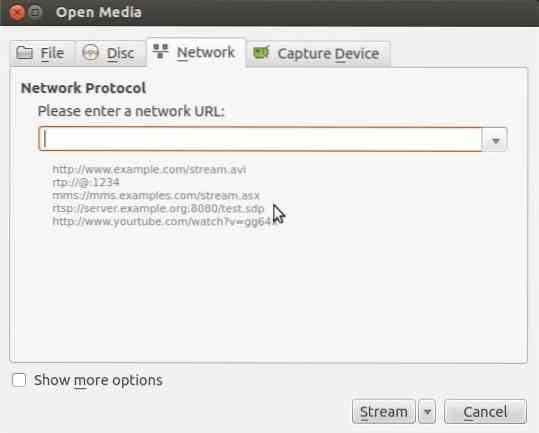
Za snemanje radijskih tokov kliknite na Mediji v orodni vrstici VLC in kliknite na Odprti mediji. Zdaj vnesite naslov radia, ki ga želite predvajati, in kliknite puščico zraven Igraj in izberite Tok s spustnega seznama. Končno kliknite Naslednji in nato kliknite Dodaj za snemanje in shranjevanje zvočne datoteke.
Dodajte vodni žig
Če ste založnik ali imate Youtube kanal, lahko svoji video vsebini dodate vodni žig, da preprečite nepooblaščeno uporabo vaše vsebine. Če želite vodni žig video, odprite video datoteko in kliknite na Orodja v orodni vrstici in nato pojdite na Učinki in filtri.
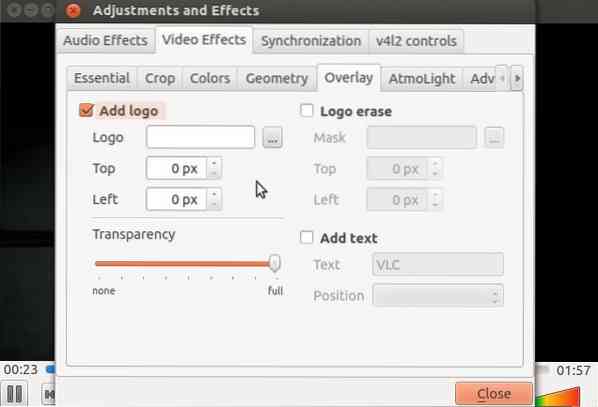
Zdaj kliknite na Video učinki in odprite Prekrivanje zavihek. Zdaj izberite svoj vodni žig (vaš logotip) in ga nastavite tam, kjer želite, da se prikaže na videoposnetku. Uporabniki lahko tudi prilagodijo preglednost vodnega žiga.
Kako namestiti VLC na Ubuntu
VLC Media Player je mogoče namestiti v sistem Ubuntu z izvajanjem ukazov v terminalu ali z uporabo Ubuntu Software Center.
Namestite VLC s pomočjo terminala
Korak01: Odprite terminal na nadzorni plošči Ubuntu.
Korak 02: Zdaj vnesite naslednje ukaze enega za drugim v okno terminala in pritisnite Enter.
$ sudo apt-get update $ sudo apt-get install vlc browser-plugin-vlc
Korak 03: Zdaj bo naložil in namestil VLC na Ubuntu.
Korak 04: Ko je namestitev končana, lahko v meniju aplikacij na levi strani ali na nadzorni plošči Ubuntu vidite ikono VLC. Zdaj lahko predvajalnik medijev VLC zaženete s klikom na ikono.
Namestite VLC z uporabo programskega centra
Korak01: Odprite Ubuntu Software Center v meniju Ubuntu App ali na nadzorni plošči in v iskalno vrstico vnesite VLC Media Player.
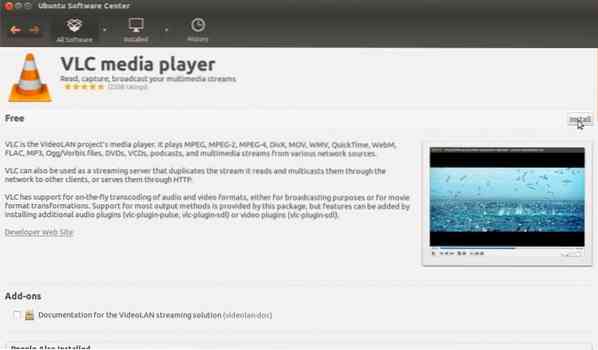
Korak 02: Zdaj odprite VLC Media Player in kliknite gumb Namesti.
Korak 03: Počakajte, da Ubuntu Software Center prenese in namesti predvajalnik VLC v vaš sistem.
Korak 04: Ko je namestitev končana, lahko v meniju aplikacij na levi ali na nadzorni plošči Ubuntu vidite ikono VLC. Zdaj lahko predvajalnik medijev VLC zaženete s klikom na ikono.

Kako odstraniti VLC iz Ubuntuja
Če želite odstraniti VLC iz sistema Ubuntu, preprosto odprite Ubuntu Software Center in odprite VLC na zavihku Nameščena programska oprema, nato kliknite Odstrani.
Zaključek
VLC Media Player je torej najboljši medijski predvajalnik za platformo Linux, saj ponuja veliko več funkcij in orodij v primerjavi z drugimi predstavnostnimi predvajalniki.
Če že uporabljate VLC Media Player, nam ne pozabite sporočiti svojih izkušenj v spodnjem oddelku za komentarje.
 Phenquestions
Phenquestions


